Các bản cập nhật phần mềm đóng một vai trò quan trọng đối với hiệu suất và tính bảo mật của các thiết bị điện tử. Chúng đảm bảo an toàn thông tin và cung cấp quyền truy cập vào các tính năng mới cho các tiện ích của người dùng. Tuy nhiên, các phiên bản cập nhật mới không phải lúc nào cũng mang lại kết quả khả quan.
Bản cập nhật Windows 11 mới nhất của Microsoft đã gây ra các vấn đề về hiệu suất cho một số thiết bị máy tính của người dùng, đặc biệt là những người đã cài đặt hệ điều hành trên ổ SSD. Nhiều báo cáo đã xuất hiện, nhấn mạnh tốc độ SSD chậm hơn đáng kể và giảm hiệu suất hệ thống sau khi update. Cùng Techzones tìm hiểu cách để khắc phục vấn đề này nhé.
Xem thêm: Bản cập nhật Windows 11 mới nhất đang khiến ổ SSD & kết nối WiFi chậm

Đây là việc cần làm để khắc phục bản cập nhật Windows 11 làm chậm PC của bạn
Các vấn đề về hiệu suất dường như nhắm mục tiêu vào các hệ thống đã cài đặt SSD. SSD được biết đến với thời gian tải nhanh, đó là lý do tại sao nhiều người dùng thích chúng hơn ổ cứng truyền thống. Tuy nhiên, sau khi cài đặt bản cập nhật Windows 11, ngay cả các ổ SSD NVMe cao cấp cũng bị giảm tốc độ nghiêm trọng. Một số người dùng Reddit cho biết tốc độ đọc và ghi của ổ SSD của họ giảm từ 7.000 xuống 3.000, thậm chí đôi khi thấp tới 1.000. Những tốc độ giảm này có thể dẫn đến thời gian khởi động lâu hơn, thời gian tải trò chơi chậm hơn và thậm chí là lỗi màn hình xanh đáng sợ.
Microsoft vẫn chưa chính thức thừa nhận sự cố hoặc đưa ra giải pháp cho vấn đề này. Vì vậy, người dùng bị ảnh hưởng bởi sự cố này sẽ phải tự giải quyết vấn đề ngay bây giờ. Cách hành động tốt nhất là gỡ cài đặt bản cập nhật có đề (KB5023706) và đợi phiên bản sửa lỗi được phát hành. Để gỡ cài đặt bản cập nhật, thực hiện qua các bước sau.
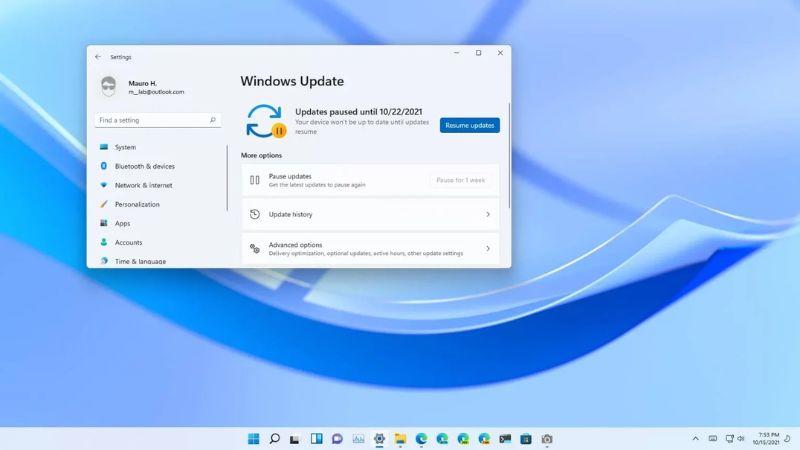
Bước 1: Nhập "Windows Update Settings" vào thanh tìm kiếm và nhấn Enter.
Bước 2: Nhấp vào "Xem lịch sử cập nhật".
Bước 3: Tìm bản cập nhật mới nhất bạn đã cài đặt (KB5023706) và chọn "Gỡ cài đặt".
Cho đến khi Microsoft cung cấp bản sửa lỗi, việc gỡ cài đặt bản cập nhật có vấn đề là cách tốt nhất để khôi phục tốc độ SSD và duy trì hiệu suất hệ thống tối ưu.
Hãy theo dõi các bản cập nhật từ Microsoft và thận trọng khi cài đặt các bản vá lỗi trong tương lai để tránh tình trạng chậm máy trong cập nhật Windows 11 có thể xảy ra. Bên cạnh đó, bạn có thể tham khảo các dòng máy tính đang được bán chính hãng tại Techzones nhé.
Xem thêm:
- Cách tắt chế độ S trên Windows 11
- Cách biến máy tính bảng cũ thành màn hình PC thứ hai miễn phí